¿Necesitas convertir un GIF a formato WebM? Esta publicación te enseñará cómo convertir GIF a WebM con MiniTool MovieMaker, Any Video Converter Ultimate y algunos convertidores de GIF a video gratuitos en línea.
Desea incrustar un GIF en su sitio web, pero el tamaño del archivo GIF es demasiado grande. Al hacerlo, debe convertir GIF a WebM. ¿Por qué? Las razones son:
- WebM tiene un tamaño más pequeño que GIF.
- WebM muestra una calidad visual más alta que GIF.
- WebM es compatible con casi todos los navegadores modernos.
- WebM es un formato de código abierto.
Entonces, ¿cómo convertir GIF a WebM? ¡Sigue leyendo!
Parte 1. Convierte GIF a WebM con MiniTool MovieMaker
La primera parte presentará la mejor forma gratuita de convertir GIF a WebM con MiniTool MovieMaker. MiniTool MovieMaker es un convertidor de GIF a WebM gratuito y confiable que puede convertir GIF a WebM y convertir diferentes tipos de formatos de video en GIF. Los formatos de video admitidos son:MP4, AVI, MOV, WebM, MKV, WMV, FLV, 3GP, etc.
Lo bueno de este convertidor WebM es que te permite dividir, recortar, fusionar y cortar GIF antes de la conversión. Aparte de eso, también es un editor de video fácil de usar, especialmente para principiantes, debido a su interfaz simple e intuitiva. Con muchas funciones de edición, esta herramienta seguramente satisfará sus necesidades.
Aquí se explica cómo convertir GIF a WebM.
Paso 1. Ejecuta MiniTool MovieMaker.
Descarga e instala MiniTool MovieMaker. Luego ejecútelo en su computadora e ingrese a la interfaz de usuario principal cerrando la ventana emergente.
Paso 2. Importa el archivo GIF
Haga clic en Importar archivos multimedia , busca el GIF que quieras convertir y agrégalo a MiniTool MovieMaker. Después de cargar el archivo, pase el mouse sobre la miniatura del GIF y haga clic en + icono para agregar este GIF a la línea de tiempo.
Paso 3. Edita el GIF (opcional)
Si necesita editar el GIF, aquí hay algunos consejos para la edición de GIF. Si no necesita editar el GIF, salte el Paso 3 .
Dividir GIF :Toque Ampliar para ajustar la línea de tiempo debajo de la ventana de vista previa para mostrar más marcos GIF. A continuación, mueva el cabezal de reproducción hasta donde necesite dividir y haga clic en el icono de tijera. en el cursor de reproducción para dividir el GIF.
Recortar GIF :arrastre el punto de inicio/fin del GIF hacia la derecha/izquierda para recortar las partes no deseadas.
Acelerar GIF :Haga clic en el controlador de velocidad y elija el icono Rápido opción para seleccionar la velocidad deseada de su GIF de 2X a 50X.
Gif más lento :Expanda el menú del controlador de velocidad, elija Lento opción y seleccione la velocidad deseada para este GIF.
GIF inverso :Elija el inverso opción haciendo clic en el controlador de velocidad y el GIF se invertirá.
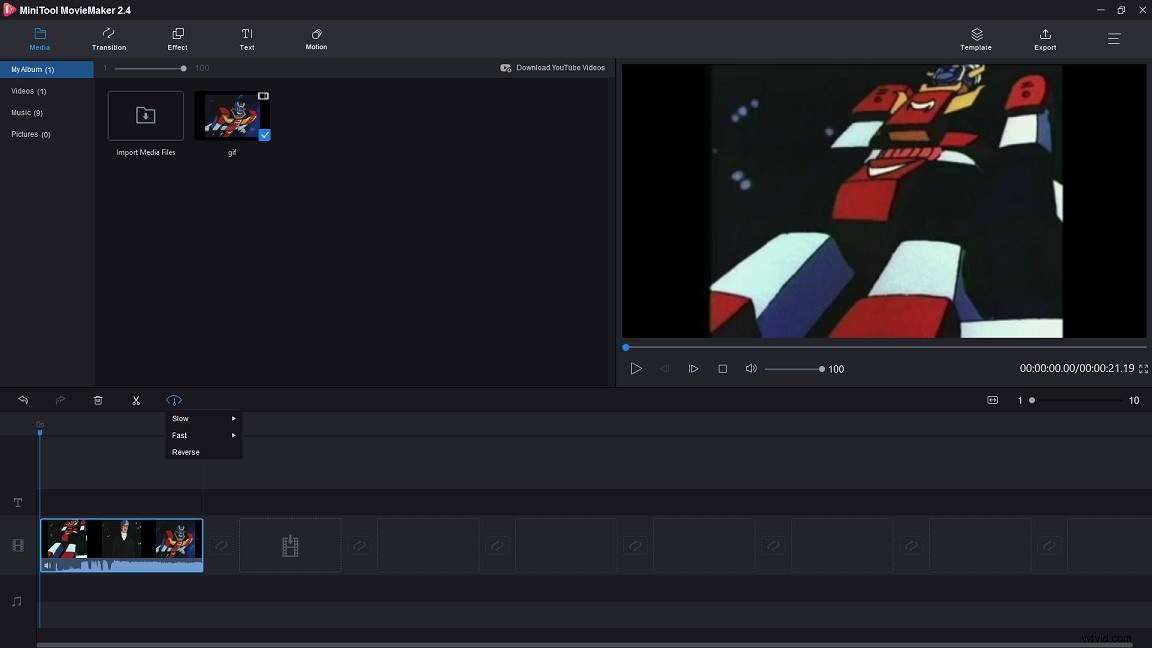
Paso 4. Exportar GIF a WebM
Toca Exportar para abrir la ventana Exportar. Desde esta ventana, vaya a Formatear y seleccione WebM como formato de salida. Luego puede cambiar el nombre del archivo, guardar la ruta y la resolución del video. Una vez hecho esto, presione Exportar para convertir GIF a WebM.
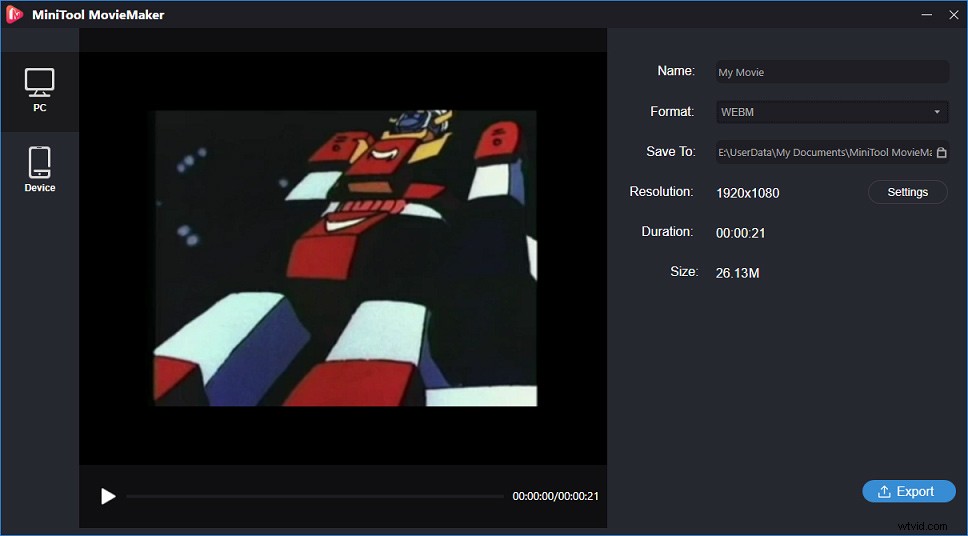
Características principales
- Gratis para usar sin marcas de agua, paquetes ni virus.
- Admite los formatos de video, audio e imagen más populares.
- Puede convertir GIF a WebM y WebM a GIF.
- Ofrece toneladas de transiciones, filtros y efectos de movimiento.
- Ofrece una variedad de plantillas de películas, plantillas de texto y títulos.
- Equipa con todas las herramientas de edición necesarias, como inversor de video, fusión de video, volteador de video, cortador de video, etc.
- Compatible con Windows 7/ 8/ 10.
Parte 2. Convierta GIF a WebM con Any Video Converter Ultimate
En esta parte, les mostraré otro de los mejores convertidores de GIF a WebM:Any Video Converter Ultimate. Esta herramienta de conversión admite más de 200 formatos de video, incluidos WebM, AVI, MP4, WMV, MOV, etc., para que pueda convertir GIF a cualquier formato de video fácilmente. Mientras tanto, esta herramienta ofrece una velocidad de conversión ultrarrápida que le permite convertir videos en poco tiempo.
Además de eso, Any Video Converter Ultimate también viene con otras características útiles. Le permite grabar videos en tiempo real con alta calidad, descargar videos y archivos de audio de más de 100 sitios web en línea como YouTube, Dailymotion, Facebook y Niconico, y editar videos como recortar, recortar, fusionar, rotar, etc.
Sin embargo, no es un software gratuito, este poderoso convertidor de video cuesta $49.95.
Ahora, veamos cómo convertir GIF a WebM paso a paso.
Paso 1. Inicie Any Video Converter Ultimate
Descargue el instalador de Any Video Converter desde su sitio web oficial y siga las instrucciones para instalarlo. Durante el proceso de instalación, una ventana emergente le pedirá que reinicie la computadora para completar la instalación. Si está listo, elija Sí para reiniciar su computadora. Después de reiniciar la computadora, abra este convertidor de video y cierre la ventana emergente para acceder a la interfaz principal.
Paso 2. Agrega el archivo GIF
Toca Añadir vídeos para abrir el Explorador de archivos y elegir Todos los formatos de los Archivos de tipo caja. Luego busque el GIF que desee e impórtelo desde su computadora.
Paso 3. Elija WebM como formato de salida
Expanda el Formato de salida menú desplegable, vaya a Formatos de video comunes y seleccione WebM Movie como formato de salida.
Paso 4. Convierte GIF a WebM
Luego, puede ajustar la configuración de salida. Vaya al panel derecho, puede personalizar la configuración básica, las opciones de video y las opciones de audio. Luego, haga clic en Convertir ahora en la esquina superior derecha de la interfaz.
Características principales
- Admite más de 200 formatos.
- Puede descargar videos de más de 100 sitios web.
- Puede convertir DVD a MP4 u otros formatos y grabar cualquier video en DVD.
- Captura la pantalla de la computadora con alta calidad de salida.
- Le permite editar videoclips.
Artículo recomendado:Las 4 formas principales de descargar videos integrados
Tanto MiniTool MovieMaker como Any Video Converter Ultimate son buenos convertidores de GIF a WebM. Pero aquí recomiendo enfáticamente usar MiniTool MovieMaker porque es gratis y no tiene costos ocultos, por lo que puedes convertir GIF a WebM tanto como quieras sin limitaciones.
Parte 3. Convertir GIF a WebM en línea
Para aquellos que buscan la forma más sencilla de convertir GIF a WebM, aquí recomendamos 5 convertidores de GIF a WebM en línea. Todos ellos son gratuitos y no requieren registro.
#1. Ezgif.com
El primer convertidor de GIF a WebM en línea es EZgif.com. Le permite convertir GIF a WebM, GIF a MOV, GIF a MP4, WebM a GIF, AVI a GIF, MOV a GIF, 3GP a GIF y MP4 a GIF. Además, también es un editor de GIF repleto de muchas herramientas de edición de GIF, como el cambio de tamaño de GIF, el divisor de GIF, el inversor de GIF, el recortador de GIF, el cambiador de velocidad de GIF y más.
Aquí se explica cómo convertir GIF a WebM en línea
- Haga clic aquí para abrir este convertidor de GIF a WebM en línea.
- Elija el GIF de destino desde su computadora y presione ¡Subir!
- Si no desea editar el GIF, haga clic en ¡Convertir a WebM! botón para continuar.
- Por último, toca Guardar para descargar el archivo WebM.
#2. PS2PDF
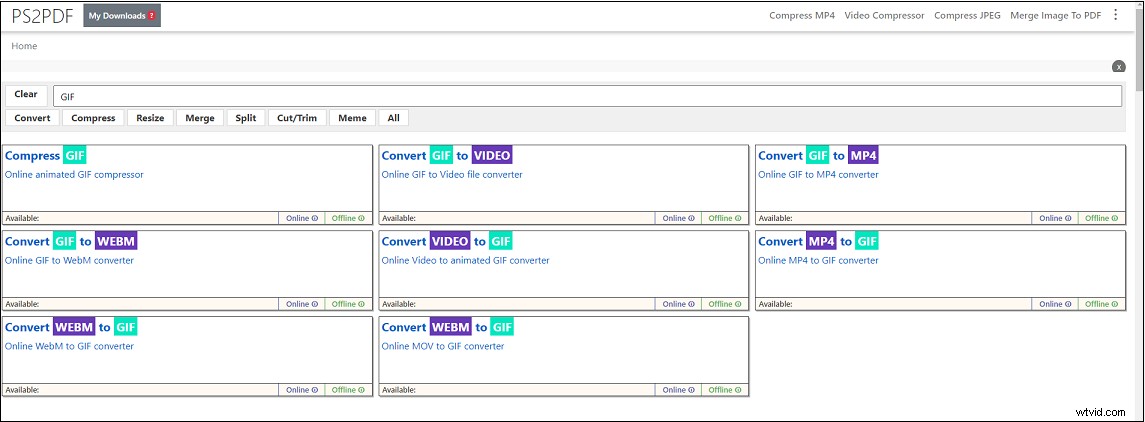
La segunda herramienta de conversión de GIF a WebM en línea es PS2PDF. Ofrece cientos de conversiones de archivos, incluidos GIF a WebM, MOV a MP4, Imagen a PDF, PPTX a PDF, etc.
Además, se puede usar para comprimir varios tipos de archivos, como imágenes, videos y archivos de audio.
Aquí tienes una guía rápida.
- Visite el sitio web de PS2PDF.
- Ingrese GIF en la barra de búsqueda y elija Convertir GIF a WEBM opción de los resultados coincidentes.
- Cargue el GIF deseado y ajuste la configuración de salida.
- Haga clic en ¡Convertir ahora! para iniciar la conversión.
- Una vez hecho esto, descargue el archivo convertido de este sitio web.
#3. Conversión
Convertio es otro convertidor de archivos en línea que puede ayudarlo a convertir GIF a WebM en línea. Compatible con más de 300 formatos de archivo, casi todas las conversiones se pueden realizar con este potente convertidor en línea.
Así es como:
- Vaya al sitio web de Convertio.
- Toque Elegir archivos para seleccionar el GIF desde su PC. O cargue el GIF desde Dropbox, Google Drive o URL.
- Luego, despliegue la lista de formatos de salida e ingrese WebM en la barra de búsqueda. Luego elija WebM.
- Haga clic en Convertir para convertir GIF a WebM.
- Después de finalizar el proceso de conversión, haga clic en Descargar botón para guardar el archivo convertido.
#4. OnlineConvertFree.com
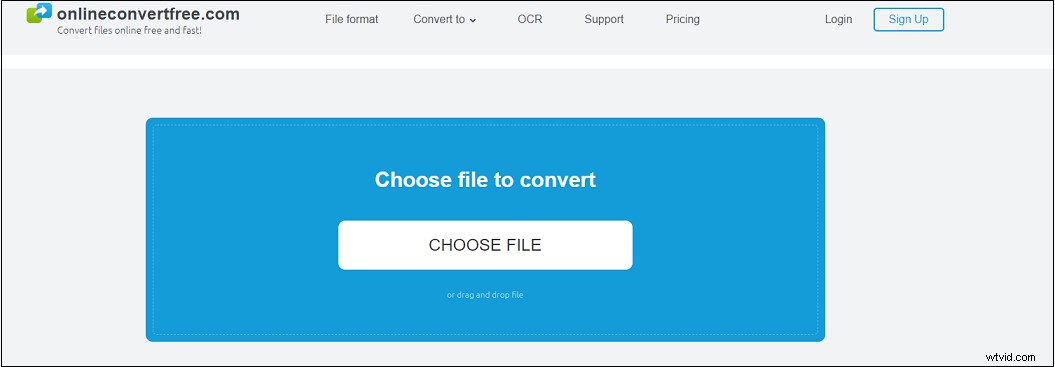
OnlineConvertFree es un convertidor de archivos en línea. Con él, puede convertir cualquier archivo multimedia a otro formato, incluido GIF a WebM. Puede convertir imágenes, videos, archivos de audio, libros electrónicos y documentos.
Siga los pasos a continuación para convertir GIF a WebM en línea.
- Ingrese al sitio web OnlineConvertFree.
- Ir a Vídeo y elige Convertidor WEBM .
- Toca ELEGIR ARCHIVO y cargue el GIF en OnlineConvertFree.
- Haga clic en Convertir y luego descargue el archivo WebM después de finalizar la conversión.
#5. CloudConvert
El último es CloudConvert. Al igual que otros convertidores de GIF a WebM en línea, CloudConvert puede convertir cualquier video, audio, imagen o documento a otro formato.
Aquí se explica cómo convertir GIF a WebM en línea con CloudConvert.
- Vaya al sitio web de CloudConvert.
- Cargue el archivo GIF haciendo clic en Seleccionar archivo .
- Seleccione WebM como formato de salida y haga clic en Convertir .
- Cuando finalice el proceso de conversión, guarde este archivo de la web.
Lecturas adicionales:Cómo hacer un GIF a partir de un video WebM
¿Quieres hacer un GIF a partir de un video de WebM? Siga los siguientes pasos:
Paso 1. Descarga, instala e inicia MiniTool MovieMaker. Luego cierre la ventana emergente para acceder a la interfaz principal.
Paso 2. Agrega el archivo WebM desde local a MiniTool MovieMaker.
Paso 3. Elija el archivo WebM y arrastre y suelte el archivo WebM en la línea de tiempo.
Paso 4. A continuación, puede dividir el archivo de video y eliminar las partes no deseadas. Luego, puede agregar texto a este clip si es necesario.
Paso 5. Cuando haya terminado, haga clic en Exportar y elija GIF como formato de salida. Luego, exporta WebM a GIF.
Conclusión
En resumen, si necesitas convertir GIF a WebM, te recomendamos encarecidamente el mejor conversor gratuito de GIF a WebM:MiniTool MovieMaker. Es confiable y estable, puede convertir GIF a WebM sin limitaciones.
Si tiene problemas al usar MiniTool MovieMaker, contáctenos a través de [email protected] o deje una respuesta.
Preguntas frecuentes de GIF a WebM
¿Cómo convertir WebM a MP4?- Elija un conversor de video en línea como Zamzar.
- Abra su sitio web e importe el archivo WebM.
- Luego, seleccione la opción MP4 de la lista de formatos de salida.
- Haga clic en Convertir ahora para empezar.
- Descargue el archivo MP4 en su dispositivo.
- Inicie el convertidor WebM gratuito:Format Factory.
- Haga clic en WebM y agregue el archivo de video.
- Luego, cambie la configuración de salida y haga clic en Aceptar .
- Luego presione Iniciar para convertir el video a WebM.
